Vultr 搭建 SS
嘘 ~ 安静,开始了。
注册 Vultr
进入 Vultr 官网正常注册,然后通过邮箱激活账号。
这里特别说明一下,你可以上网上找一些优惠活动,比如下面这个:
充值支持支付宝,所以购买还是很方便的。不过通过上面那活动注册的,必须用 paypal 充值才能享受福利。
购买服务器
首先选择地区,默认是日本东京。
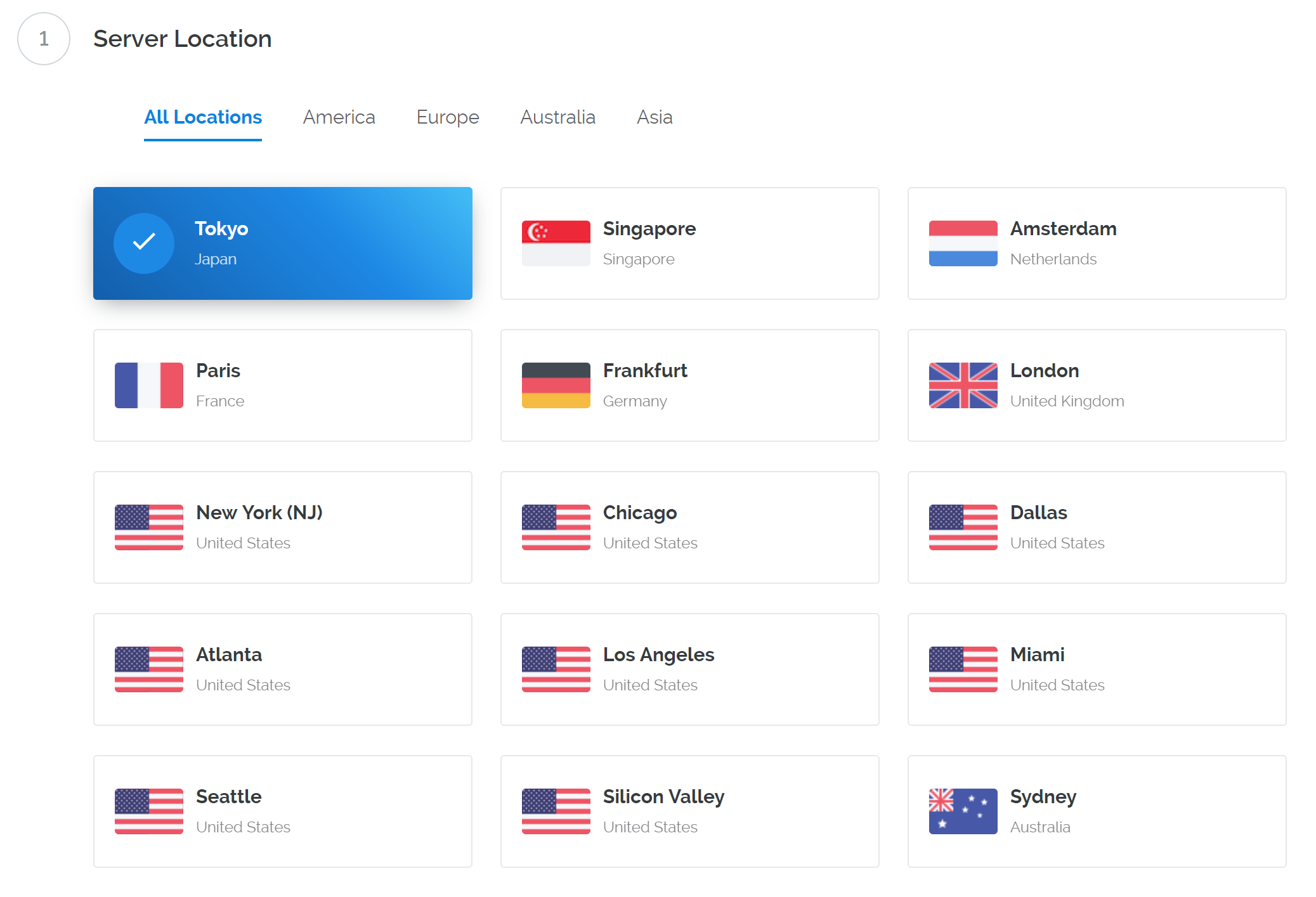
然后选择服务器的系统,这里就默认不用改动,选择 CentOS 7 x64 即可。
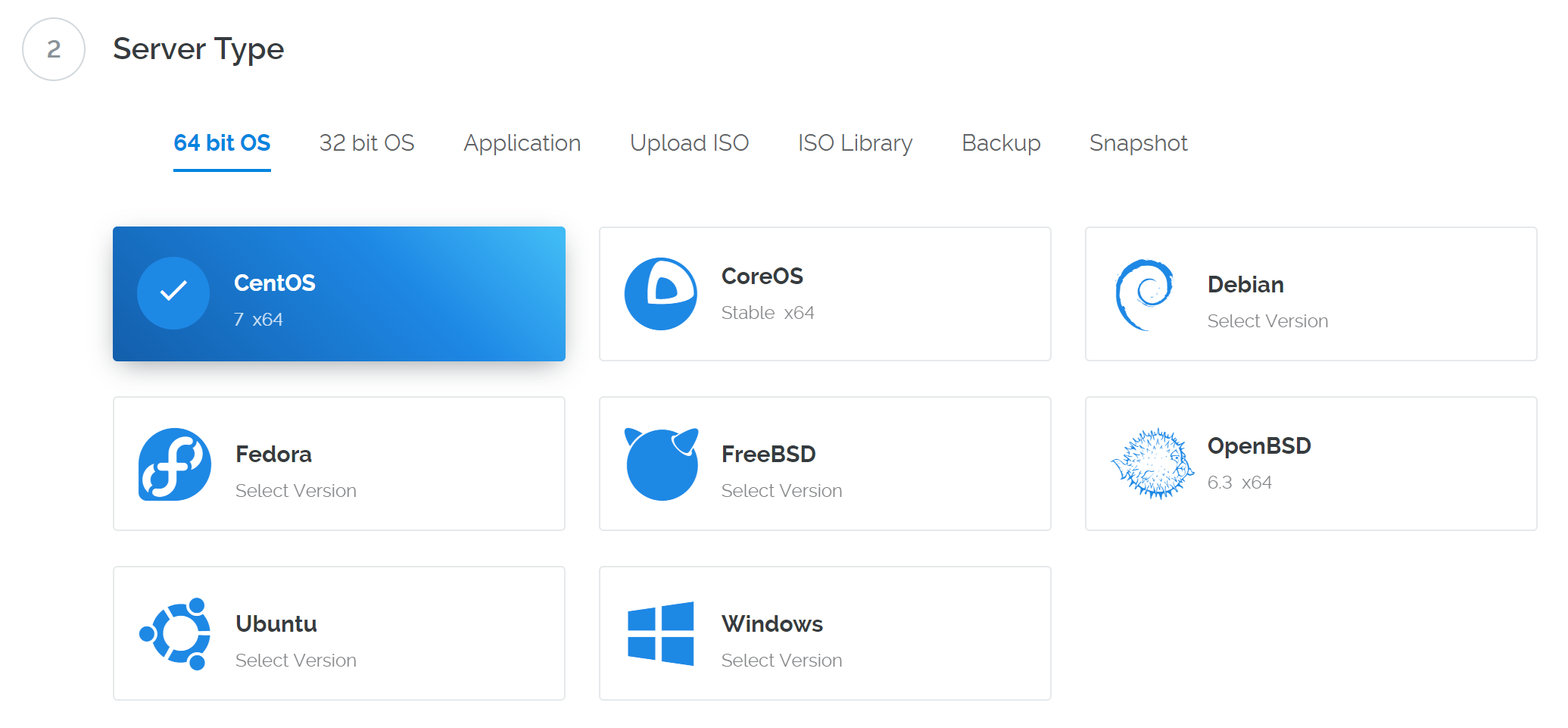
接着选择服务器规格,这里会发现日本东京 $2.5 每月的服务器已经售罄了,只能选择 $5 每月的了。如果想省钱的话,可以返回第一步,多切换不同的地区看看,有哪些地区还有 $2.5 每月的服务器。
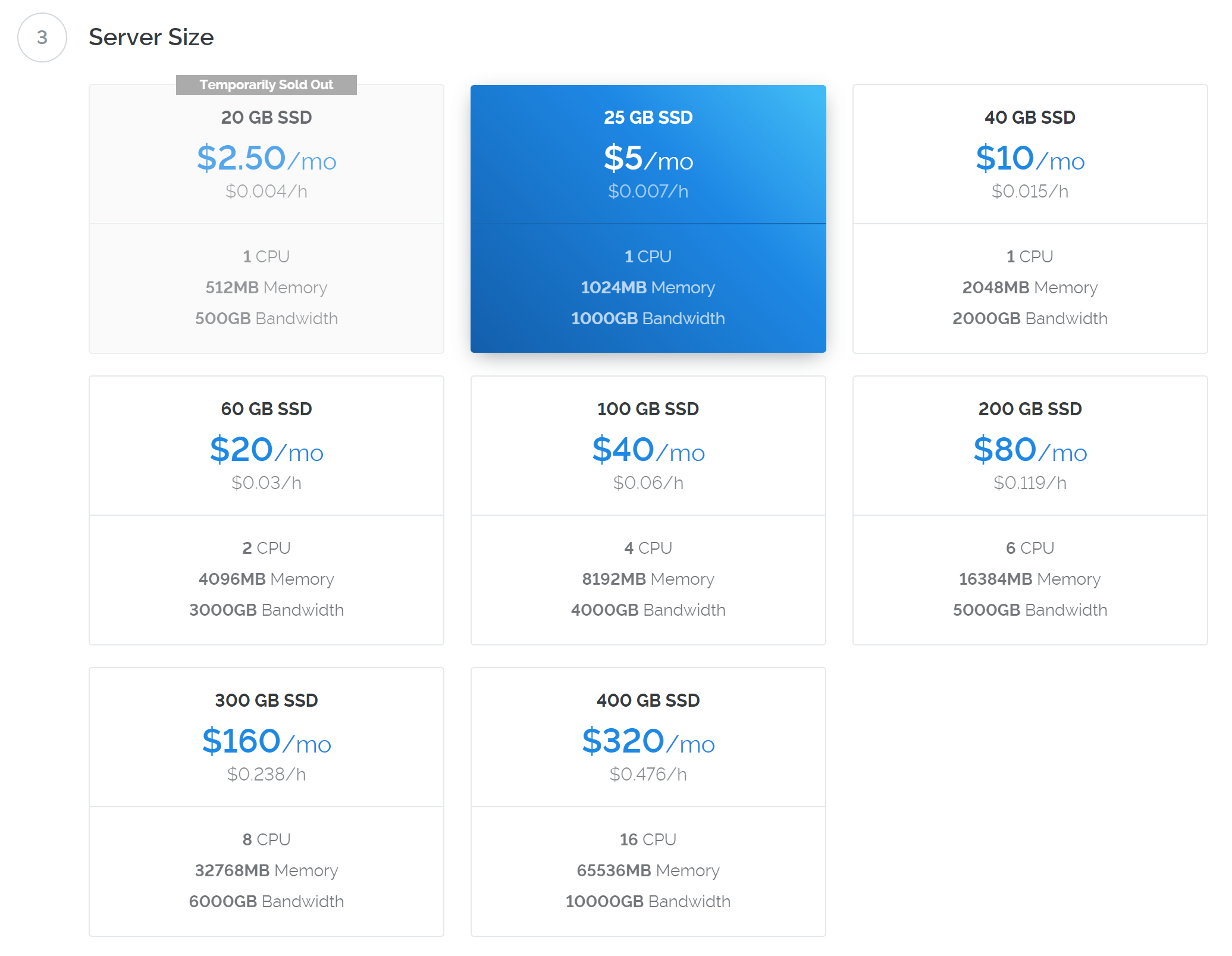
- Vultr 是按小时实时扣费的,并不是按月扣费的。
- 如果想创建多个服务器,需要提交申请,我的申请理由是:use to set up my server, like blog, bbs, etc.
最后点击“ Deploy Now ”创建服务器吧,创建好稍微等一会,等状态变成 Running 表示服务器已经启动好了。

连接服务器
这里我使用的是 XShell 连接服务器。
首先点开刚才创建好的服务器,看到这个界面:
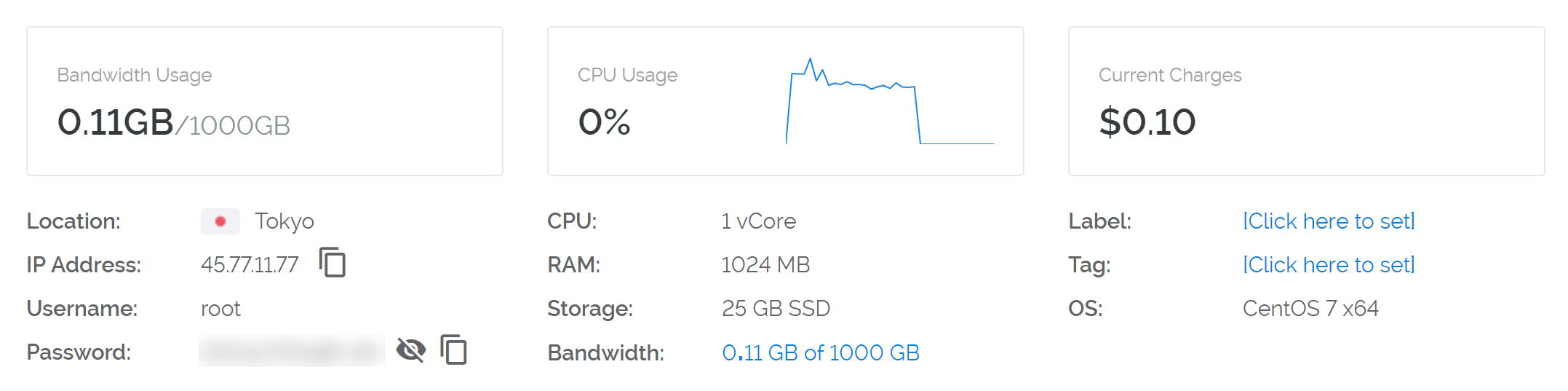
IP Address:服务器IP
Username:登录用户名
Password:登录密码
接下来打开 XShell ,点击“文件 - 新建”,依次配置好服务器信息。

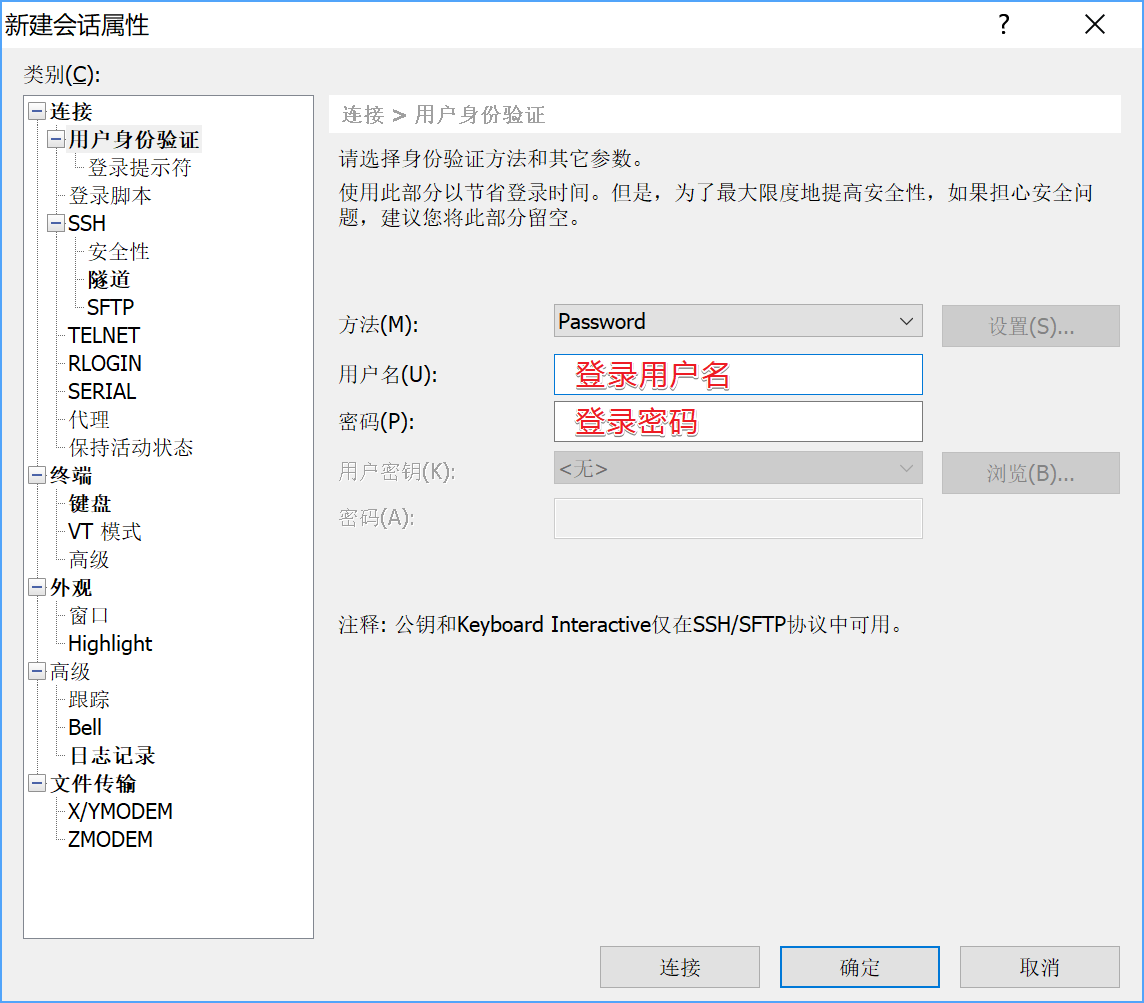
创建好后并连接,看到如下界面,则表示连接成功了。
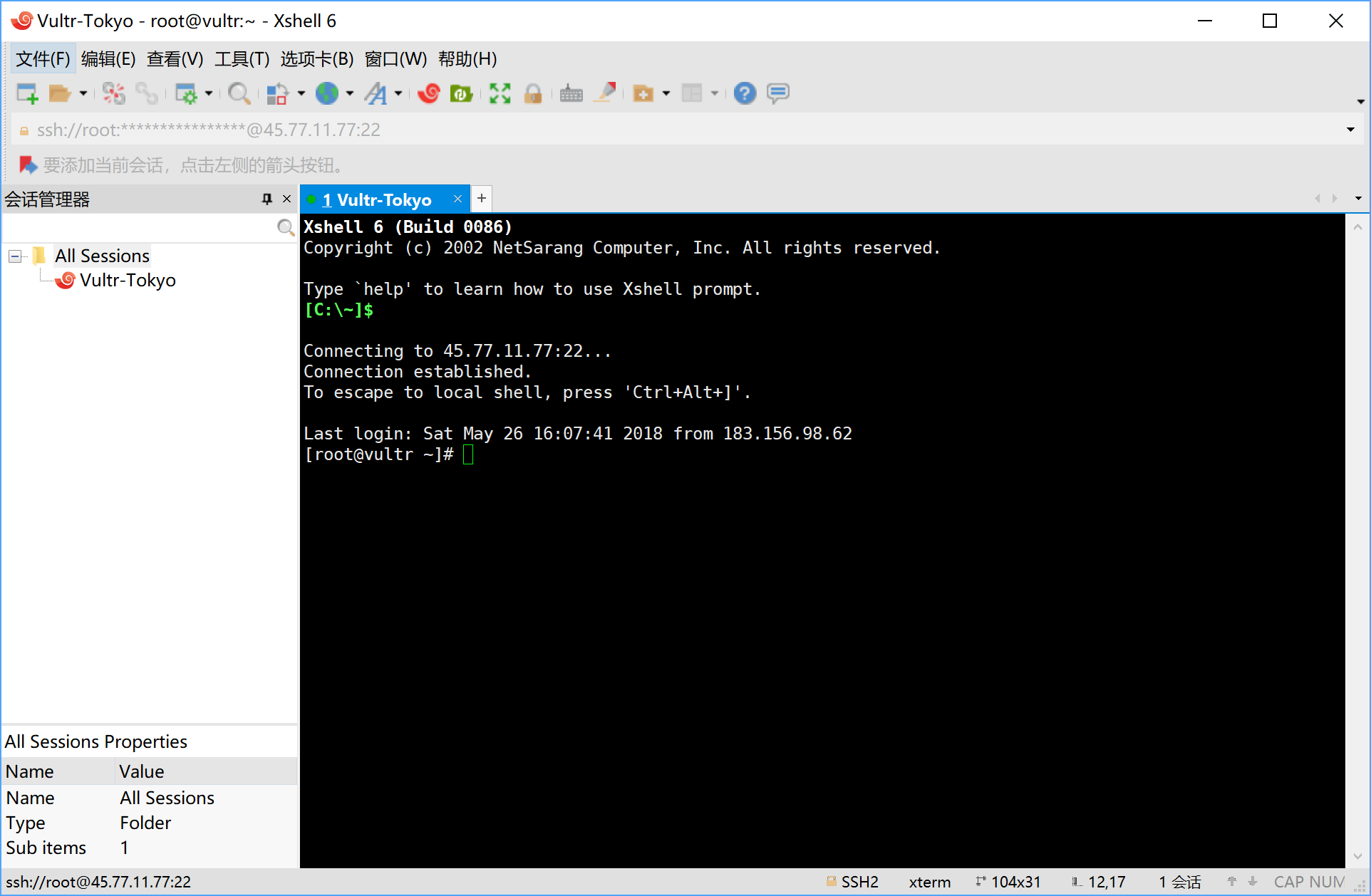
安装SS
1 | wget --no-check-certificate -O shadowsocks-all.sh https://raw.githubusercontent.com/teddysun/shadowsocks_install/master/shadowsocks-all.sh |
可以一路默认安装,当然建议是安装的时候就把密码、端口,以及加密方式选择好,省得之后还得修改。
安装成功后会看到如下提示:
1 | Congratulations, your_shadowsocks_version install completed! |
脚本默认创建是单用户的配置,如果要设置多用户,则需要到配置文件里修改配置,不同版本的配置文件路径也不同:
- Shadowsocks-Python 版:
/etc/shadowsocks-python/config.json - ShadowsocksR 版:
/etc/shadowsocks-r/config.json - Shadowsocks-Go 版:
/etc/shadowsocks-go/config.json - Shadowsocks-libev 版:
/etc/shadowsocks-libev/config.json
上面的配置文件路径保不准什么时候会变,就像网上大部分的教程都是说配置文件是 /etc/shadowsocks.json 这个路径一样。所以最简单的方法就是通过 find / -name *.json 查一下有哪些 json 文件。
多端口多用户配置格式参考如下:
1 | { |
配置好后去开启对应的端口,修改 /etc/sysconfig/iptables 文件,增加如下一行(有几个端口就增加几行):
1 | -A RH-Firewall-1-INPUT -m state --state NEW -m tcp -p tcp --dport 10000 -j ACCEPT |
修改完成后需要执行 reboot 重启服务器。
重启后无法无法使用新的端口,有可能是因为防火墙里没有允许该端口,则需要运行如下命令将端口添加到防火墙里:
1 | firewall-cmd --zone=public --add-port=80/tcp --permanent |
然后重新载入
1 | firewall-cmd --reload |
执行对应命令进入配置文件后,按 i 键进入编辑模式,左下角出现 -- INSERT -- 字样后,表示可以开始编辑。
编辑完成后按 ESC 键退出编辑模式,左下角 -- INSERT -- 字样消失,输入 :wq ,回车执行,这时候文件会保存并返回。
安装 TCP 加速软件
因为服务器在国外,可能会不太稳定,这时候就很有必要安装 TCP 加速软件来提速,一般有锐速和 Google BBR 。
具体就不多介绍了,安装教程如下:
最后
最后下载对应的 shadowsocks 客户端软件,配置好,开始科学上网吧。
当然也可以配合我的上篇文章《网件 R7000 开启科学上网》,直接在路由器里配置好,也能科学上网。